- Autorius Abigail Brown [email protected].
- Public 2023-12-17 06:55.
- Paskutinį kartą keistas 2025-06-01 07:17.
Ką žinoti
- Su Pagrindinis Plano rodinyje eikite į Window >Library > [MR] Viso ekrano foninis vaizdo įrašas aplanką ir vilkite valdiklį į puslapį.
- Jei norite pridėti vaizdo įrašą, eikite į Failas > Pridėti failus, kad būtų galima įkelti > vaizdo įrašų aplankas > Atidaryti.
Adobe Muse leidžia kurti tinklalapius naudojant panašią į leidinių darbo eigą; jums nereikia giliai suprasti kodo, kuriuo kuriama svetainė ar puslapis, nors susipažinimas su HTML5, CSS ir JavaScript nepakenks. Nors tradicinis žiniatinklio vaizdo įrašas paprastai pridedamas per HTML5 vaizdo API, „Adobe Muse“tą patį atlieka naudodami valdiklius, kurie sukuria HTML 5, reikalingą konkrečioms užduotims atlikti, bet naudoja paprastos kalbos sąsają „Muse“, kad parašytų kodą, kai puslapis paskelbiamas.
Kaip paruošti puslapį foniniam vaizdo įrašui naudojant Adobe Muse CC
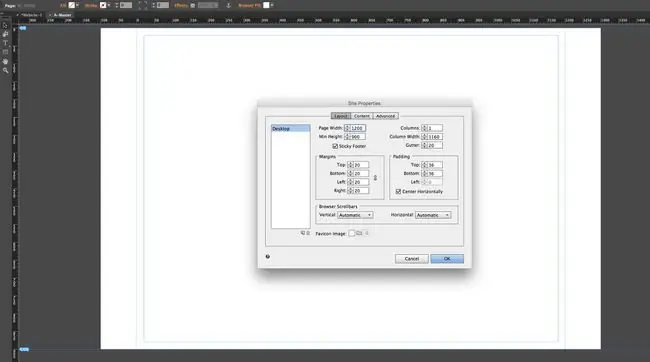
Įdiegę valdiklį dabar galite sukurti puslapį, kuriame bus naudojamas vaizdo įrašas.
- Prieš pradėdami sukurkite aplanką „Muse“svetainei. Tame aplanke sukurkite kitą aplanką - naudojame „mediją“- ir perkelkite vaizdo įrašo mp4 ir žiniatinklio versijas į tą aplanką.
- Kai paleisite „Muse“, pasirinkite Failas > Nauja svetainė.
- Atsidarius dialogo langui Layout, pasirinkite Desktop kaip Pradinį išdėstymą ir pakeiskite Puslapio plotįir Puslapio aukštis vertės į 1200 ir 900 . Spustelėkite Gerai.
-
Dukart spustelėkite Pagrindinis puslapis plano rodinyje, kad atidarytumėte pagrindinį puslapį. Kai atidaromas pagrindinis puslapis, perkelkite antraštės ir poraštės kreipiklius į puslapio viršų ir apačią. Šiam pavyzdžiui antraštės ir poraštės tikrai nereikia.
Kaip naudoti viso ekrano fono vaizdo valdiklį Adobe Muse CC
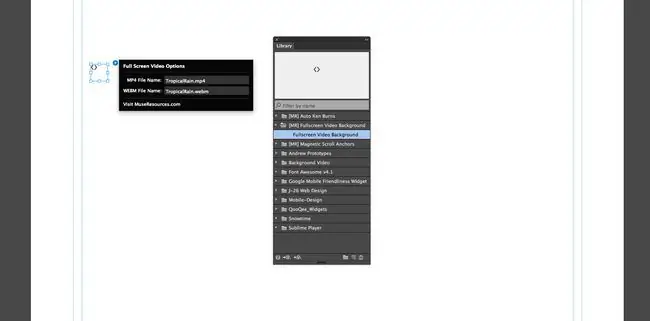
Naudoti valdiklį visiškai paprasta.
- Pirmiausia turite grįžti į plano rodinį, pasirinkdami View > Plano režimas.
- Kai atsidarys plano rodinys, dukart spustelėkite Pagrindinį puslapį, kad jį atidarytumėte.
- Atidarykite bibliotekos skydelį - jei jis nėra atidarytas dešinėje sąsajos pusėje, pasirinkite Window > Library - ir pasukite žemyn [MR] viso ekrano fono vaizdo įrašas.
- Vilkite aplanko valdiklį į puslapį.
-
Pastebėsite, kad Options prašo įvesti vaizdo įrašų mp4 ir webm versijų pavadinimus. Įveskite vardus tiksliai taip, kaip jie parašyti aplanke, kuriame juos įdėjote. Maža gudrybė, kad nesuklystumėte, yra nukopijuoti mp4 vaizdo įrašo pavadinimą ir įklijuoti jį į MP4 ir WEBM sritis. Parinkčių meniu
Kitas triukas: šis valdiklis parašo HTML 5 kodą už jus. Galite tai pasakyti, nes matote valdiklyje. Tokiu atveju galite įdėti valdiklį iš tinklalapio ant lentos ir jis vis tiek veiks. Tokiu būdu tai netrukdys jokiam turiniui, kurį įdėsite puslapyje.
Kaip pridėti vaizdo įrašą ir išbandyti puslapį Adobe Muse CC

Nors pridėjote kodą, kuris leis vaizdo įrašus, „Muse“vis tiek nežino, kur tie vaizdo įrašai yra.
- Jei norite tai išspręsti, pasirinkite Failas > Pridėti failus, kuriuos reikia įkelti.
- Kai atsidarys dialogo langas Įkelti , eikite į aplanką, kuriame yra jūsų vaizdo įrašai, pasirinkite juos ir spustelėkite Atidaryti.
-
Norėdami įsitikinti, kad jie buvo įkelti, atidarykite skydelį Ištekliai,ir turėtumėte pamatyti du vaizdo įrašus. Tiesiog palikite juos skydelyje. Jų nereikia dėti puslapyje.
- Jei norite išbandyti projektą, pasirinkite Failas > Peržiūrėti puslapį naršyklėje arba, kadangi tai vienas puslapis, Failas > Peržiūrėkite svetainę naršyklėje. Bus atidaryta numatytoji naršyklė ir vaizdo įrašas bus paleistas.
- Šiuo metu galite laikyti Muse failą įprastu tinklalapiu ir įtraukti turinį į pagrindinį puslapį, o vaizdo įrašas bus paleistas po juo.
Kaip pridėti vaizdo įrašo plakato rėmelį programoje Adobe Muse CC
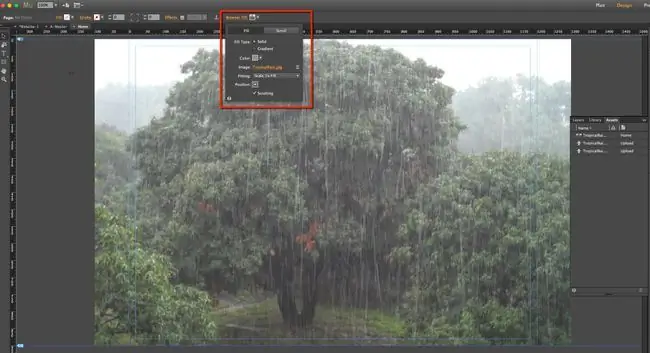
Čia kalbame apie tai žiniatinklį ir, atsižvelgiant į ryšio greitį, yra didelė tikimybė, kad vartotojas gali atidaryti puslapį ir žiūrėti į tuščią ekraną, kol įkeliamas vaizdo įrašas. Tai nėra geras dalykas. Štai kaip susidoroti su šiuo šlykštumu.
Tai yra „Geriausia praktika“įtraukti vaizdo įrašo plakato rėmelį, kuris bus rodomas, kol vaizdo įrašas bus įkeltas. Paprastai tai yra viso dydžio vaizdo įrašo kadro ekrano kopija.
- Jei norite pridėti plakato rėmelį, vieną kartą spustelėkite Browser Fill puslapio viršuje.
- Spustelėkite Vaizdo nuorodą ir eikite į norimą naudoti vaizdą.
- Srityje Fitting pasirinkite Scale to Fill ir spustelėkite Centrinį tašką Pozicija srityje. Tai užtikrins, kad pasikeitus naršyklės peržiūros srities dydžiui, vaizdas visada bus keičiamas nuo vaizdo centro. Taip pat matysite, kad vaizdas užpildys puslapį.
- Kita smulkmena - turėti vientisą užpildo spalvą, jei plakato rėmelis pasirodys šiek tiek laiko. Norėdami tai padaryti, spustelėkite Color lustą, kad atidarytumėte „Muse Color Picker“. Pasirinkite įrankį eyedropper ir spustelėkite paveikslėlyje vyraujančią spalvą. Baigę spustelėkite puslapį, kad uždarytumėte dialogo langą Naršyklės užpildymas.
-
Šiuo metu galite išsaugoti projektą arba jį paskelbti.
Paskutinėje šios serijos dalyje parodyta, kaip parašyti HTML5 kodą, kuris įstumia vaizdo įrašą į tinklalapio foną.






